bios設置u盤打開為首打開如何做圖文教程
發布時間:2022-04-26 文章來源:xp下載站 瀏覽:
|
U盤的稱呼最早來源于朗科科技生產的一種新型存儲設備,名曰“優盤”,使用USB接口進行連接。U盤連接到電腦的USB接口后,U盤的資料可與電腦交換。而之后生產的類似技術的設備由于朗科已進行專利注冊,而不能再稱之為“優盤”,而改稱“U盤”。后來,U盤這個稱呼因其簡單易記而因而廣為人知,是移動存儲設備之一。現在市面上出現了許多支持多種端口的U盤,即三通U盤(USB電腦端口、iOS蘋果接口、安卓接口)。 現在很多人都會做U盤啟動盤,由于啟動工具很多,所以沒有任何難度就做好了,但對于做好后的啟動盤怎么設置啟動就不知道了,這里給大家講講怎么設置bios從U盤啟動,設置U盤為第一個啟動的設備。 一、通用情況: 1、開啟電腦,在電腦出現開機畫面的時候連續按下“Esc”鍵進入BIOS設置;(部分電腦可能會是Delete、F2或F6) 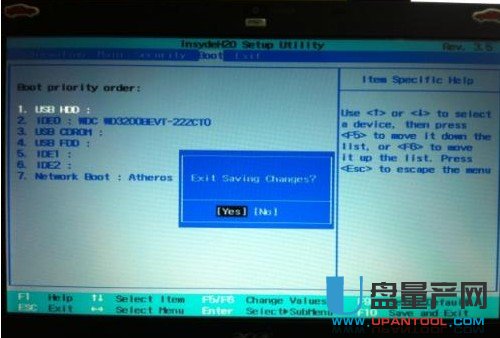
然后重啟電腦,U盤插上就會自動從U盤啟動了。 二、THINKPAD筆記本: 1、等待電腦屏幕出現開機信息時,連續按下F1鍵,就可以進入bios設置界面,如圖所示:
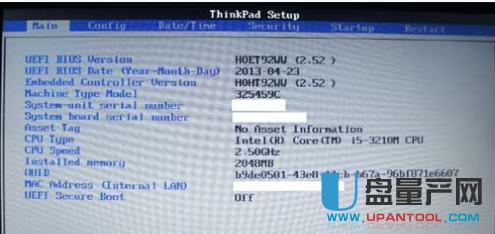 2、將光標移動到“Security”選項卡,然后在下面窗口處選擇“Secure Boot”選項。下圖所示:
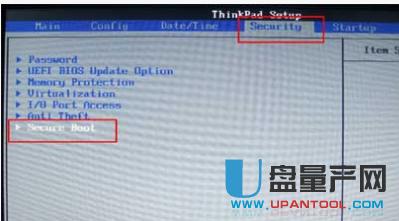 3、然后把狀態由“Enable”改為“Disable”。如圖所示:
 4、之后按下“ESC”回到上一層界面,選擇“Startup”。如下圖所示:
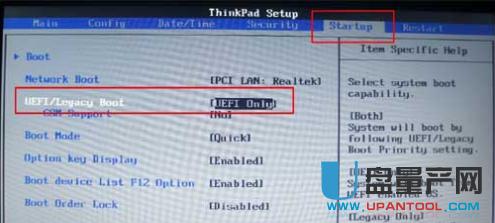 5、再把“UEFI/Legacy Boot”的狀態改為“Legacy Only”。如下圖所示:
 6、按下F10,選擇“Yes”退出。 7、然后重啟電腦,在按下F12,在主界面中選擇U盤所在項。如下圖:
 注意裝好系統后,把硬盤設置為第一啟動,或者把U盤拔出再啟動,否則又從U盤啟動了,就不能進系統。 U盤有USB接口,是USB設備。如果操作系統是WindowsXP/Vista/Win7/Linux/PrayayaQ3或是蘋果系統的話,將U盤直接插到機箱前面板或后面的USB接口上,系統就會自動識別。 |

